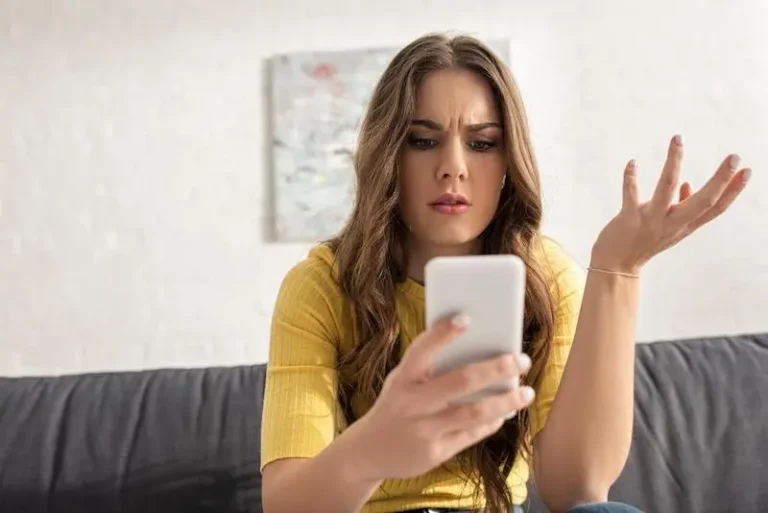Исправить ошибку Google Pay: “Закройте все приложения, которые могут рисовать на экране”
Google Pay позволяет вам управлять своими деньгами в Интернете более удобным способом. С помощью приложения Google Pay вы можете делать больше, чем просто оплачивать покупки в Интернете. Google Pay дает вам разбивку ваших прошлых транзакций. Вы можете видеть, куда уходят ваши деньги и сколько вы тратите.
Если у вас есть кредитная или дебетовая карта, вы также можете связать их со своей учетной записью Google Pay. Также легко и конфиденциально отправлять или запрашивать деньги, не говоря уже о связи с друзьями. Вы также можете получать кэшбэк-вознаграждения, будучи уверенными в более безопасном способе совершения покупок.
Однако некоторые пользователи жаловались, что получают сообщение об ошибке, «Закройте все приложения, которые могут рисовать поверх экрана, и повторите попытку» на мобильном телефоне. Ошибка появляется при попытке произвести платеж или настроить приложение Google на устройстве Android. В последнее время это стало заметно для пользователей телефонов OnePlus. 
Как исправить ошибку Google Pay «Пожалуйста, закройте все приложения, которые могут рисовать на экране»
К счастью, есть несколько способов устранить неполадки и решить проблему с оплатой через Google Pay на телефоне Android. Вы можете использовать каждый метод по очереди и проверить, сохраняется ли ошибка.
Программы для Windows, мобильные приложения, игры - ВСЁ БЕСПЛАТНО, в нашем закрытом телеграмм канале - Подписывайтесь:)
Решение №1 – Скрыть виртуальные ключи на Android
Если у вас есть виртуальные клавиши навигации, лучше их скрыть.
- Откройте меню настроек вашего смартфона.
- Перейдите к клавишам навигации.
- Найдите параметр Virtual Keys, который можно скрыть, и отключите его.
Решение №2 – Отключите разрешения для других приложений для отображения поверх
- Запустите меню настроек вашего устройства.
- Выберите Приложения и уведомление.
- Перейдите в раздел “Доступ к специальному приложению”.
- Коснитесь Отображать над приложениями.
- Ищите приложения, у которых есть разрешение на отображение поверх других приложений.
- Отключите эти разрешения.
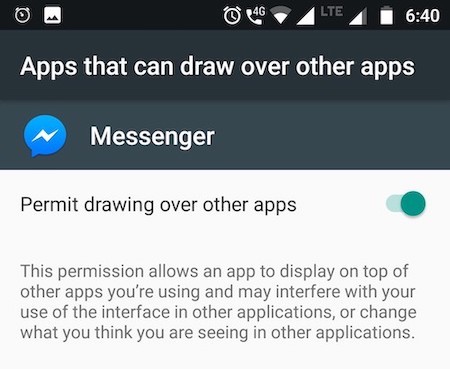
Решение №3 – Отключить приложения с плавающими окнами.
Если на вашем мобильном устройстве есть приложения с плавающими окнами, вы можете отключить их.
- Перейдите в меню настроек вашего устройства.
- Перейти к безопасности. В некоторых телефонах выберите Управление приложениями.
- Ищите плавающие окна.
- В каждом приложении отключите функцию плавающих окон.
- Перезагрузите ваше устройство.
Решение №4 – Отключите приложения с добавленным дисплеем на экране
Если у вас есть приложения, которые снижают нагрузку на глаза или добавляют еще один слой на экран дисплея, они могут быть причиной возникновения ошибки Google Pay. Вы можете сначала отключить его и проверить, можете ли вы продолжить использование Google Pay.
У вас есть другие решения, которые помогли устранить ошибку Google Pay? Вы можете поделиться им в разделе комментариев ниже, чтобы помочь другим пользователям.
Программы для Windows, мобильные приложения, игры - ВСЁ БЕСПЛАТНО, в нашем закрытом телеграмм канале - Подписывайтесь:)